Chưa có sản phẩm trong giỏ hàng.
Cách sửa loa máy tính bàn đơn giản, hiệu quả tại nhà
Do loa máy tính là bộ phận không thể thiếu của một chiếc máy tính bàn. Nó sẽ giúp bạn trải nghiệm âm thanh một cách chân thực, phục vụ cho nhu cầu giải trí và công việc của bạn. Nhưng loa máy tính đôi khi cũng xảy ra lỗi. Vậy thì hôm nay hãy để Sky Computer mách bạn cách sửa loa máy tính bàn đơn giản, hiệu quả tại nhà nhé!
Nguyên nhân máy tính bàn không nhận loa
Có rất nhiều nguyên nhân khiến loa bị hư, tuy nhiên có 3 nguyên nhân phổ biến nhất đó là:
- Lỗi phần cứng: Có thể do dây nối từ loa đến máy tính bị hỏng hoặc chui cắm bị đứt mạch
- Lỗi phần mềm: Xung đột phần mềm trên máy khiến loa không thể kết nối hoặc bạn vô tình bật chế độ không cho phép phát âm thanh
- Lỗi từ loa: Có thể các linh kiện bên trong loa đã bị hỏng, bạn nên kiểm tra chui cắm và màng loa.

Cách sửa loa máy tính bàn đơn giản
Kiểm tra tình trạng loa
Đầu tiên bạn thử kết nối loa với máy tính khác xem loa có hoạt động bình thường không. Nếu loa vẫn hoạt động tốt, thì lỗi có thể phát sinh từ mềm máy tính. Và nếu loa không hoạt động, bạn hãy kiểm tra đến dây nối từ loa xem có bị hư không.

Tiếp đến bạn hãy kiểm tra âm lượng từ loa và máy tính. Trong một số trường hợp sử dụng bạn đã vô tình tắt âm lượng hoặc mở quá nhỏ dẫn đến không phát ra âm thanh. Nếu vẫn loa vẫn chưa được thì hãy cùng qua các bước tiếp theo.
Khởi động lại máy tính
Khởi động lại máy tính sẽ giúp reset lại máy và tắt bớt các ứng dụng trong nền, máy tính sẽ hoạt động ổn định hơn và kết nối với loa. Đây cũng là cách phổ biến nhất để giải quyết các lỗi thường gặp ở máy tính.
Kiểm tra jack cắm của loa với máy tính
Jack cắm khi sử dụng lâu thường sẽ có tình trạng bị lỏng, tuột hoặc bị hỏng, dẫn đến loa không nhận được dữ liệu từ máy tính. Ở trường hợp này thì việc sửa loa máy tính bàn rất đơn giản. Bạn chỉ cần kiểm tra dây nối từ máy tính đến loa có bị hở mạch, đứt hay không. Nếu có thì hãy mang đến cửa hàng sửa chữa để kiểm tra và thay dây cắm mới cho loa.

Kích hoạt Playback Devices
Playback Devices là định danh âm thanh trên máy tính, nếu bạn chưa kích hoạt danh mục này thì thiết bị nhận âm thanh của máy sẽ không thể phát tiếng. Hãy tham khảo các bước sau đây để biết cách kích hoạt:
- Bước 1: Vào cài đặt, sau đó chọn Personalization
- Bước 2: Tiếp theo bạn chọn Themes sau đó chọn Sounds
- Bước 3: Trong thẻ Playback ở mục Speaker, bạn hãy xem đã có dấu tích xanh chưa. Nếu có thì máy đã kích hoạt loa, nếu chưa có bạn hãy nhận vào biểu tượng Speaker -> Chọn OK.
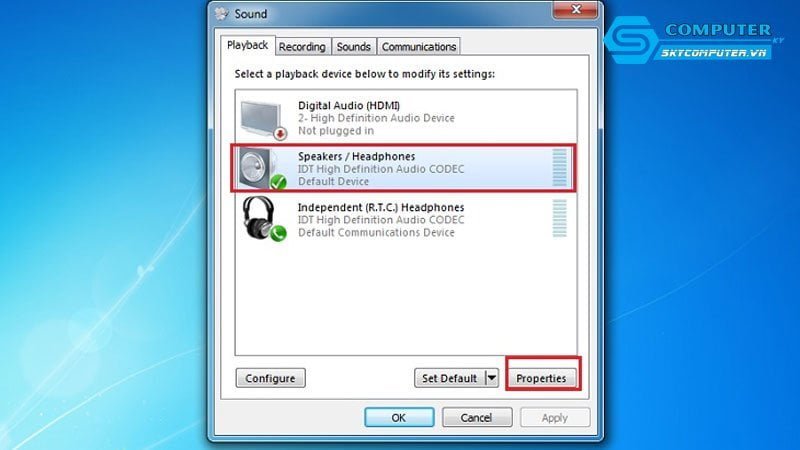
Bật chế độ Use this device cho loa máy tính bàn
Khi bạn vô tình tắt chế độ loa ngoài, bạn sẽ chỉ nghe được âm thanh thông qua tai nghe. Do đó muốn sửa loa máy tính bàn ở trường hợp này bạn có thể thực hiện như sau:
- Bước 1: Vào cài đặt, chọn Personalization
- Bước 2: Chọn thẻ Themes sau đó chọn Sounds
- Bước 3: Trong thẻ Playback, bạn nhấn đúp chuột vào biểu tượng loa
- Bước 4: Sau khi cửa sổ mới hiện lên, chọn thẻ General. Tại Device usage, bạn chọn Use thi device (enable).
Cập nhật lại Driver âm thanh
Bên trên đã hướng dẫn các bước gỡ bỏ và cài đặt lại Driver, ngoài ra bạn cũng có thể cập nhật lại Driver bằng cách sau:
- Bước 1: Vào biểu tượng tìm kiếm – Chọn Device Manager.
- Bước 2: Chọn Sound, video and game controllers – Nhấn vào biểu tượng Realtek Audio và chọn Update Driver.
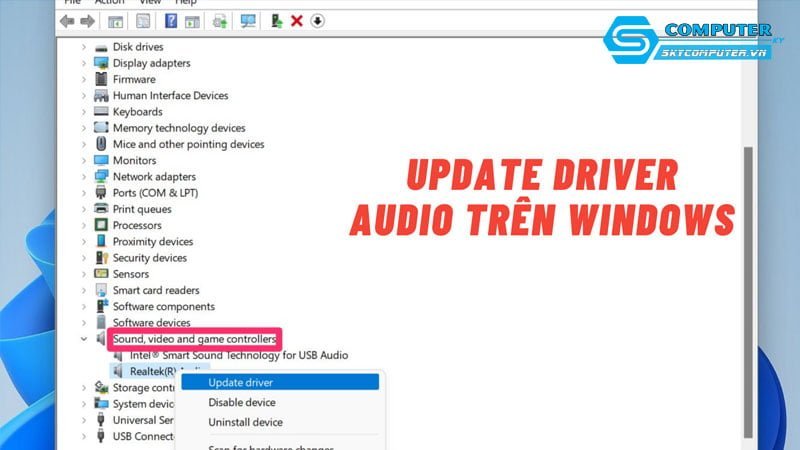
Gỡ bỏ và cài đặt Driver âm thanh
Khi Driver âm thanh đang sử dụng đã quá cũ, không tương thích với hệ điều hành hiện tại của máy có thể gây trở ngại cho kết nối âm thanh. Vì thế bạn muốn sửa loa máy tính bàn hãy gỡ bỏ và cài lại Driver cho máy. Hãy xem các bước hướng dẫn sau đây:
- Bước 1: Vào mục tìm kiếm, sau đó tìm kiếm Device Manager -> Chọn Device Manager.
- Bước 2: Nhấp chuột vào mục Sound, video and game controllers, sau đó nhấn chuột phải vào Realtek Audio -> Uninstall device.
- Bước 3: Khởi động lại máy, mở Device Manager rồi làm tương tự bước 2, sau đó chọn Action -> Add legacy hardware.
- Bước 4: Nhấp chuột Next
- Bước 5: Bạn tích vào mục Search for and install the hardware automatically -> Next
- Bước 6:Chọn Sound, video game controllers rồi chọn Next
- Bước 7: Chọn Realtek -> Realtek High Definition Audio -> Next
- Bước 8: Finish hoàn thành
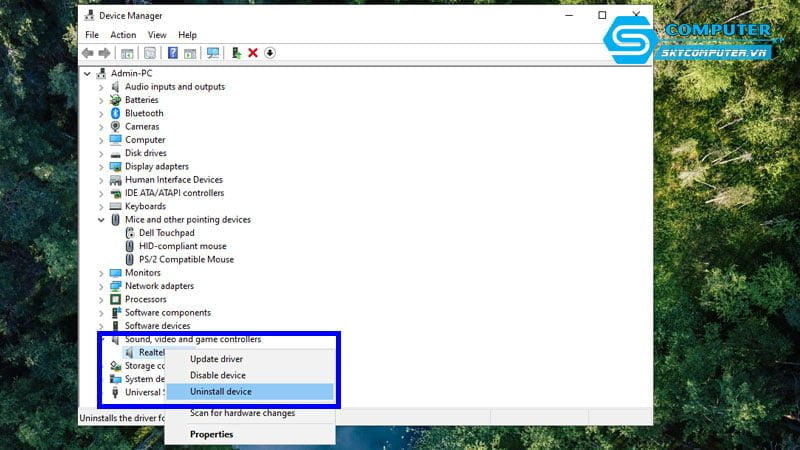
Thay card âm thanh cho máy
Nếu sau khi đã thực hiện các cách sửa loa máy tính bàn nhưng vẫn không hiệu quả, bạn nên mang máy tính và loa đến các cửa hàng sửa chữa máy tính uy tín để sửa. Ngoài ra bạn có thể cài đặt các phần mềm diệt virus để giảm xung đột giữa virus và các phần mềm khác trên máy.
Bài viết trên Sky Computer đã tổng hợp cho bạn về các cách sửa loa máy tính bàn hiệu quả tại nhà. Nếu thấy bài viết trên cung cấp các thông tin bổ ích, thì đừng quên theo dõi chúng tôi để cập nhật những kiến thức máy tính mới nhé!
Xem thêm
Tiêu chí chọn mua máy tính để bàn làm đồ họa. Nên mua hàng như thế nào?
Có cần lắp card VGA cho máy tính văn phòng hay không?
Chơi game nên chọn card đồ họa gì?



